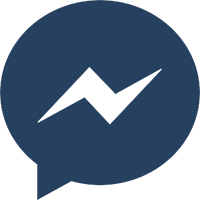Bật mí 3 cách phát wifi từ điện thoại sang máy tính cực nhanh
Công nghệ hiện đại phát triển mạnh mẽ như hiện nay, nên mạng internet cũng đóng vai trò không nhỏ trong cuộc sống mỗi người như sử dụng cho học tập, giải trí, hay công việc. Đặc biệt trong trường hợp đang làm việc trên máy tính và kết nối mạng gặp trục trặc thì bạn cũng biết nó ảnh hưởng như thế nào rồi đấy. Vậy giải pháp tốt nhất lúc này chỉ có cách phát wifi từ điện thoại sang máy tính. Và sau đây, cùng tham khảo những cách khắc phục tình trạng trên được hướng dẫn chi tiết trong bài viết này.
Cách 1: Phát wifi từ điện thoại sang máy tính qua điểm truy cập di động
Một trong những cách chia sẻ wifi điện thoại cho máy tính nhanh nhất chính là qua điểm truy cập di động. Bạn có thể sử dụng điện thoại IPhone hoặc Android để phát mạng qua máy tính đều được và ưu điểm nổi bật của phương pháp này là:
-
Chia sẻ từ một thiết bị điện thoại nhưng nhiều máy tính dùng cùng lúc được
-
Thiết lập kết nối chỉ một lần và những lần truy cập sau có thể sử dụng nhanh chóng
-
Cài đặt được mật khẩu nên chỉ những ai biết mới vào được wifi
-
Điện thoại thông minh nào cũng phát được wifi sang máy tính tiện lợi
Thực hiện cách phát wifi từ điện thoại sang máy tính:
Đối với điện thoại IPhone:
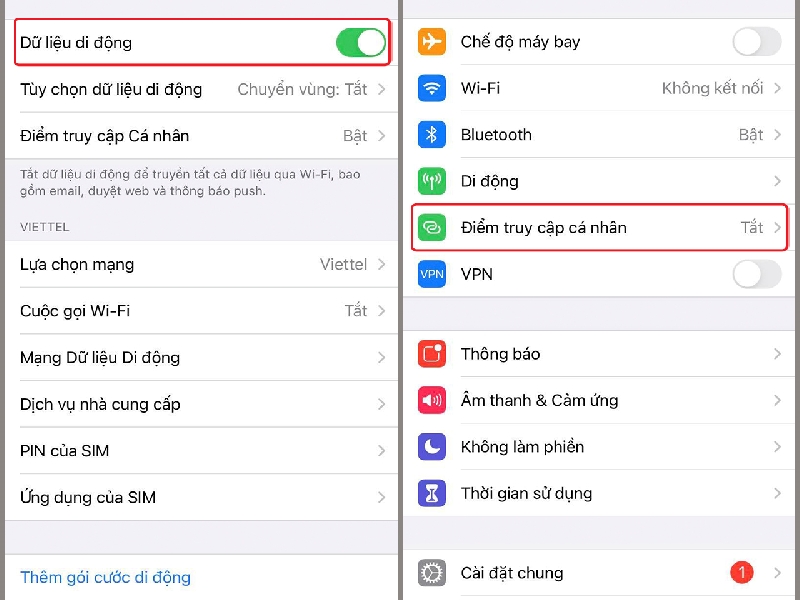
-
Bước 1: Mở cài đặt => Di động => Bật Dữ liệu di động => Nhấn vào Điểm truy cập Cá nhân
-
Bước 2: Kích hoạt Cho phép người khác kết nối
-
Bước 3: Bật wifi và Bluetooth
-
Bước 4: Nhấn Mật khẩu wifi để đặt mật khẩu và sau đó bạn mở máy tính nhập mật khẩu vào tên mạng tương ứng vừa được IPhone chia sẻ là đã kết nối được mạng.
Đối với điện thoại Android:
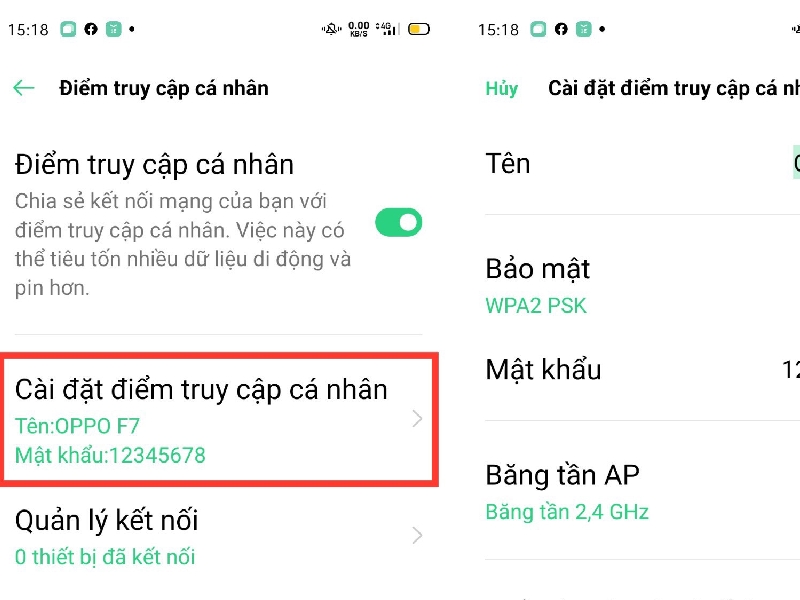
-
Bước 1: Bật dữ liệu di động
-
Bước 2: Vào Cài đặt => Mạng và Internet => Chọn Điểm phát sóng và chia sẻ kết nối
-
Bước 3: Vào tiếp Điểm phát sóng wifi và nhấn Bật
-
Bước 4: Thiết lập lại điểm phát sóng wifi và đặt tên mạng
-
Bước 5: Chọn cấp độ bảo mật (Ưu tiên chọn WPA2 PSK vì đây là cấp độ an toàn và mạnh nhất).
-
Bước 6: Đặt mật khẩu trong mục “Mật khẩu điểm phát sóng” và nhấn “Lưu”. Như vậy, chỉ cần mở máy tính và tìm tên nhà mạng bạn vừa tạo đồng thời nhập mật khẩu để truy cập vào internet.
Cách 2: Phát wifi từ điện thoại sang máy tính qua cổng USB

Cách thứ hai cũng được nhiều người thường áp dụng khi máy tính muốn nhận wifi từ điện thoại là truyền qua cổng USB. Ưu điểm của cách làm này sẽ đem đến tốc độ truy cập mạng ổn định và mạnh hơn, cũng như giúp điện thoại bạn đỡ tốn pin hơn vì đầu USB sạc trực tiếp từ laptop. Cách thực hiện đối với phương pháp này khá đơn giản qua những bước sau đây:
-
Bước 1: Sử dụng cáp sạc USB để kết nối điện thoại Android với máy tính
-
Bước 2: Vào điện thoại chọn Cài đặt => Chọn tiếp mục Kết nối => Chia sẻ kết nối internet
-
Bước 3: Vào Kết nối USB internet và Bật bằng cách gạt nút qua phải
-
Bước 4: Lúc này trên màn hình sẽ xuất hiện bảng thông báo kết nối Internet => Kích chọn “Yes” và giao diện điện thoại lại hiện thông báo khác, bạn nhấn “OK”.
Vậy là đã hoàn tất cách phát wifi từ điện thoại sang máy tính, giờ đây máy tính của bạn đã có kết nối mạng bình thường.
Cách 3: Phát wifi từ điện thoại sang máy tính qua Bluetooth
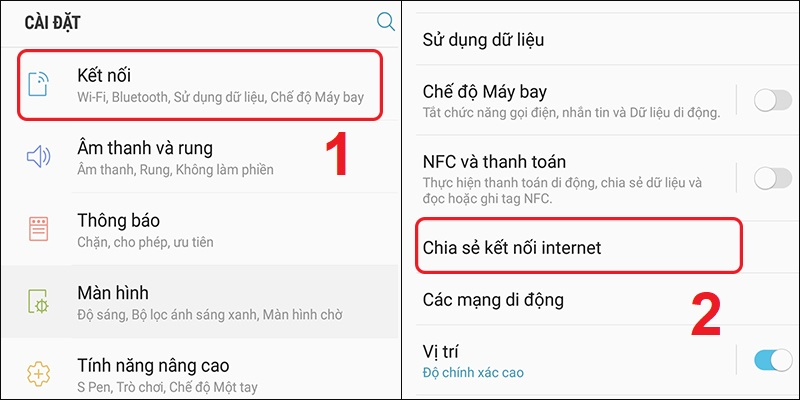
Đối với biện pháp chia sẻ wifi từ điện thoại qua máy tính bằng Bluetooth, tuy cách thực hiện có phần phức tạp hơn hai cách trên nhưng dữ liệu đường truyền đảm bảo an toàn. Cùng làm theo hướng dẫn các bước dưới đây:
-
Bước 1: Trên điện thoại vào Cài đặt => Chọn mục Kết nối => Chọn tiếp Chia sẻ kết nối internet
-
Bước 2: Bật Kết nối Bluetooth internet
-
Bước 3: Vào máy tính chọn Settings => Devices => Bluetooth & other device => kích vào mục Add Bluetooth or other device => Chọn tiếp Everything else
-
Bước 4: Tìm kiếm điện thoại tương ứng để kết nối và nhấn “Yes” để xác nhận.
Phát wifi từ điện thoại sang máy tính có nhược điểm gì?

Phải thừa nhận một điều rằng, với chiếc điện thoại thông minh bất kỳ được xem là cách chia sẻ wifi điện thoại cho máy tính nhanh chóng khi thiết bị của bạn gặp sự cố kết nối mạng. Tuy nhiên, đây chỉ là giải pháp tạm thời vì việc để điện thoại phát wifi liên tục gây nóng máy và nhanh hết pin.
Ngoài ra, tốc độ kết nối internet thông qua thiết bị di động sẽ chậm hơn khi bạn sử dụng mạng wifi có dây. Còn riêng phương pháp chia sẻ internet từ điện thoại qua laptop bằng Bluetooth chỉ có thể kết nối ở 1 thiết bị ở mỗi thời điểm và cách thức thực hiện cũng phức tạp gây tốn thời gian. Đặc biệt, trong trường hợp bạn đang cần wifi gấp thì những cách trên thực sự gây ảnh hưởng đến công việc hay học tập của bạn rất nhiều.
Vì vậy, lựa chọn thích hợp cho bạn lúc này là sử dụng các gói truy cập mạng Tốc độ cao nhà Mobiwifi như:
-
Gói cước truy cập Internet tốc độ cao 4G > 5G không giới hạn chỉ 1.200.000 VND/12 tháng
-
Gói cước truy cập Internet tốc độ cao 4G > 5G không giới hạn, cùng truyền hình cáp với gần 200 kênh chỉ có mức giá 900.000 VND/ 6 tháng
-
Gói cước truy cập Internet tốc độ cao 4G > 5G không giới hạn và miễn phí xem truyền hình VTVCab On trên nhiều thiết bị như Smart TV, điện thoại, máy tính bảng,... Hiện nay, gói sản phẩm dịch vụ có mức giá chỉ 1.800.000 VNĐ/ 18 tháng
Tham khảo thêm một số thiết bị giúp nâng cấp tốc độ kết nối wifi như sử dụng Modem wifi 4G CAT4 của MOBIWIFI chỉ với mức giá 1.300.000 VND, Anten rời kích sóng bộ phát wifi 3G/4G Huawei, Anten thu sóng 4G Omi 12dBi,...với những ưu điểm như:
-
Tốc độ truy cập cao 4G/LTE download 150Mbps, upload 50Mbps
-
Kết nối wifi tốc độ MaxSpeed 300Mbps rất nhanh và ổn định
-
Công suất phát wifi lớn, tối đa có thể lên đến 32 thiết bị kết nối cùng 1 lúc
-
Kết nối xa với khoảng cách tới 100m trong môi trường không có vật cản
Như vậy, bài viết trên đây chúng tôi đã hướng dẫn chi tiết 3 cách phát wifi từ điện thoại sang máy tính phổ biến hiện nay với cách thực hiện đơn giản. Hy vọng những chia sẻ này sẽ giúp các bạn áp dụng thành công mỗi khi gặp sự cố máy tính không truy cập được mạng.